如何使用PS制作个性划痕字体教程
来源:网络收集 点击: 时间:2024-07-13【导读】:
字体设计时,PS设计中重要的一环。那么如何使用PS制作个性划痕字体呢?跟着教程一起看过来吧。品牌型号:Adobe Photoshop 2020方法/步骤1/12分步阅读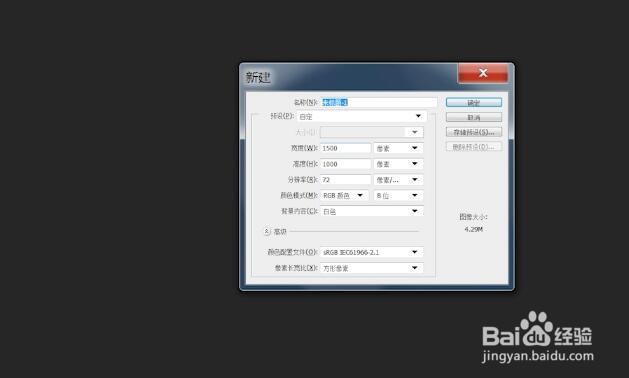 2/12
2/12 3/12
3/12 4/12
4/12 5/12
5/12 6/12
6/12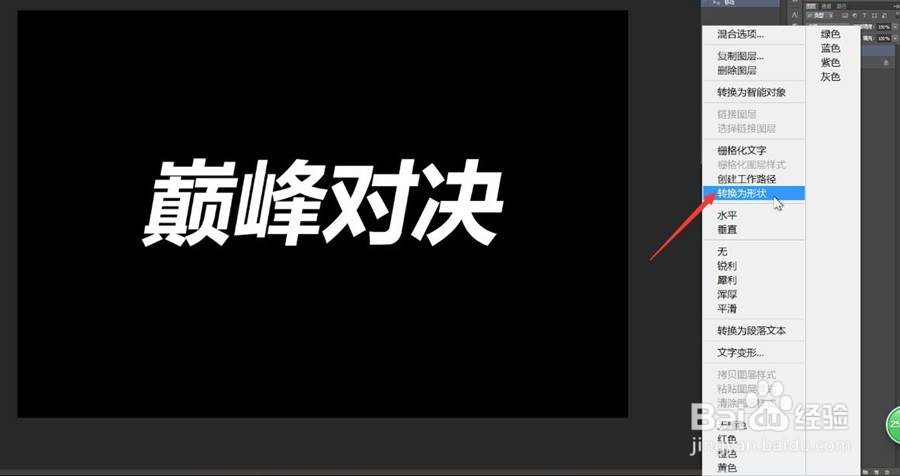 7/12
7/12 8/12
8/12 9/12
9/12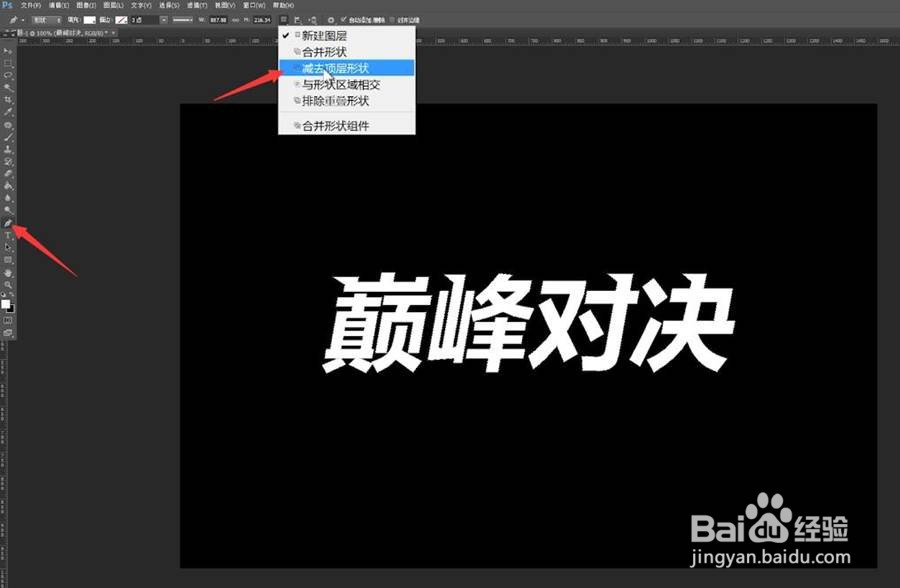 10/12
10/12 11/12
11/12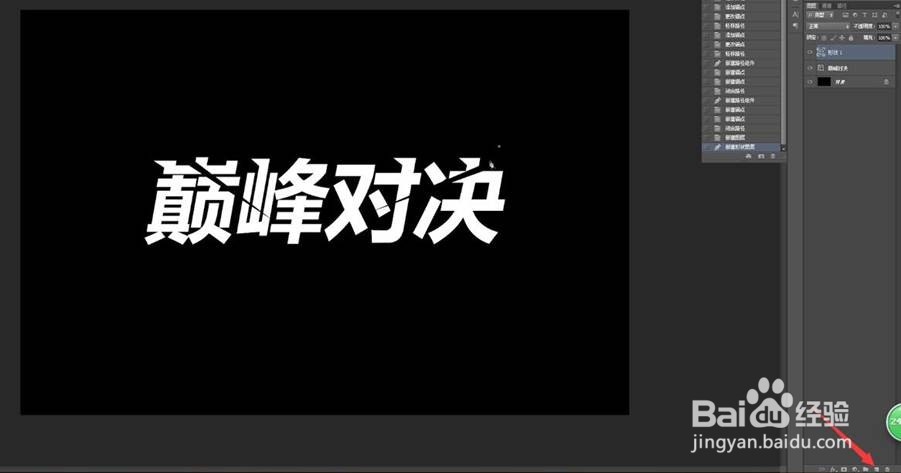 12/12
12/12 PS设计PS字体设计PS划痕字体PS教程PS设计思路
PS设计PS字体设计PS划痕字体PS教程PS设计思路
打开ps,新建画布
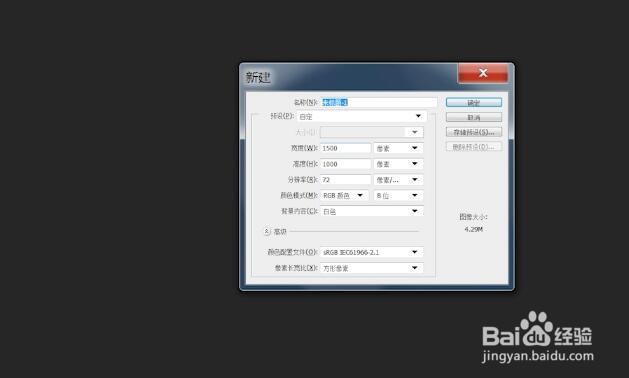 2/12
2/12快捷键Alt+Delete填充颜色
 3/12
3/12选择文字工具,输入文字
 4/12
4/12选中文字
 5/12
5/12右键单击,选择仿斜体
 6/12
6/12右键单击文字图层,转换为形状
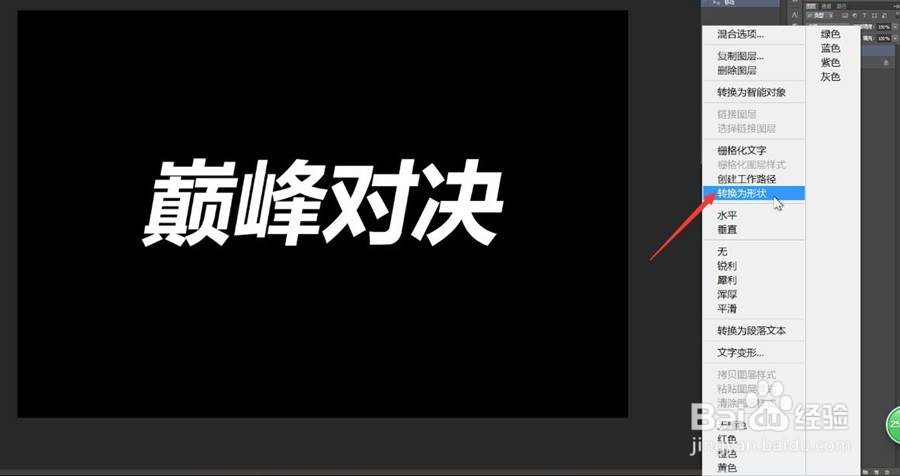 7/12
7/12再选择钢笔工具,在文字上添加锚点
 8/12
8/12移动锚点,对文字的形状进行变换
 9/12
9/12再次选择钢笔工具,在上方属性栏点击路径操作,选择减去顶层形状
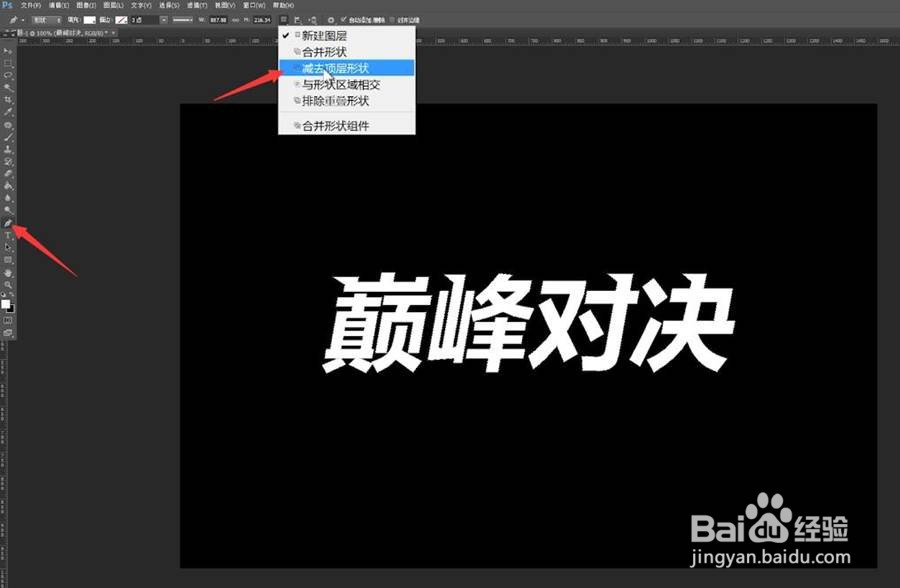 10/12
10/12接着直接使用钢笔工具在文字上勾画喜欢的图形
 11/12
11/12新建图层
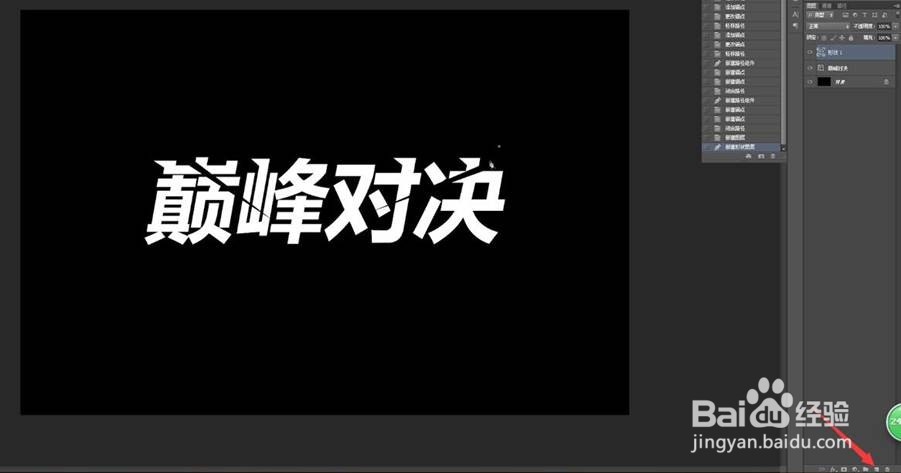 12/12
12/12再继续使用钢笔工具勾画其他装饰图形即可
 PS设计PS字体设计PS划痕字体PS教程PS设计思路
PS设计PS字体设计PS划痕字体PS教程PS设计思路 版权声明:
1、本文系转载,版权归原作者所有,旨在传递信息,不代表看本站的观点和立场。
2、本站仅提供信息发布平台,不承担相关法律责任。
3、若侵犯您的版权或隐私,请联系本站管理员删除。
4、文章链接:http://www.ff371.cn/art_951719.html
 订阅
订阅